株式会社SNACの大島です!
この記事では
- Googleマイビジネスの写真の追加・削除方法や活用方法
などを詳しく解説していきます。
Googleマイビジネスに継続的に写真を投稿することによって多くの閲覧数を獲得し、顧客に興味を持ってもらうことができます。
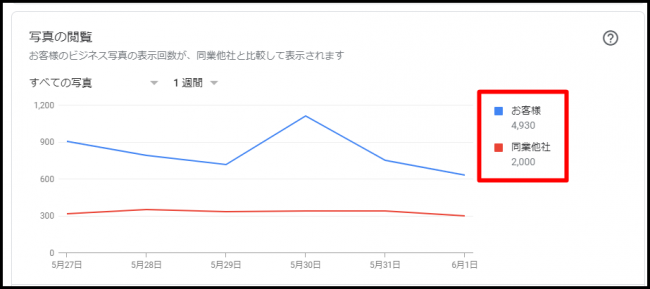
また閲覧数が伸びることは自店舗の滞在時間が伸びたり、反応率が上がることで順位に好影響が出やすくなります。
この記事を参考に写真機能の使い方について詳しく学んでおきましょう。
Googleマイビジネスには写真機能がある
Googleマイビジネスでは写真を追加する機能があります。
Googleマップでは写真を重要視する傾向があり、定期的な写真の投稿によって閲覧数が競合の2倍以上に伸びるケースもあります。
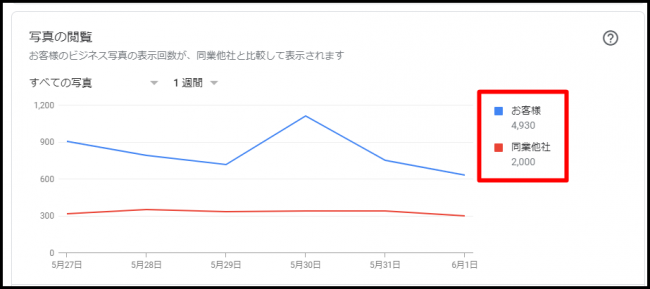
上記を見ると
- 同業他社が2000回
- お客様(自店舗)が4930回
となり、競合を大きく上回っています。写真を活用することによって写真の閲覧数が増え、自店舗に興味を持ってもらうきっかけになります。
また閲覧数が伸びることによってMEOの順位が上がるケースも多数目撃してますので、定期的な写真の投稿はMEO対策にも効果的です。
Googleマイビジネスに写真が重要な理由
Googleマップを使ってお店探しをするユーザーの多くは、写真を見てイメージを確かめているからです。
例えば
- お店の外観、内観はどんな感じになっているか?
- お店で提供されている商品、サービスはどんな感じなのか?
- どんなスタッフが働いているのか?
などなど、お店のイメージとなる写真を見て行くかどうかを決めます。
写真を見てイメージが付けば、次に口コミを見たりサービス内容を確認したりしますが、写真がなければ不安を感じて行くのをためらってしまいます。
店舗イメージが明確になる写真を置いておけば、それだけターゲットが反応しやすくなり、高いアクション率(予約率)に繋がります。
Googleマイビジネスで追加できる写真の種類
Googleマイビジネスで追加できる写真の種類は主に
- カバー写真(HPでいうヘッダー)
- ロゴ写真(ブログでいうプロフィールアイコン)
- 店舗写真←主に使うのはコレ
の3パターンがあります。
①カバー写真
カバー写真に設定すると、優先的にトップ表示がしやすくなります。
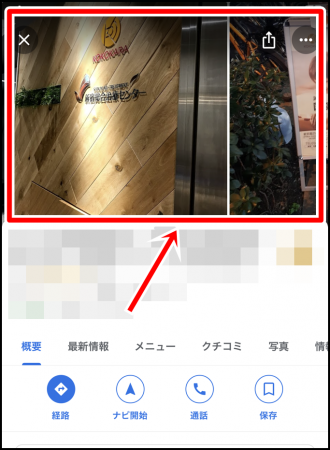
カバー写真に設定した写真は上記の位置に画像が出やすくなります。
例えばホームページのヘッダー写真をカバー写真に設定すれば、訪問したユーザーにヘッダー画像をすぐ見せることができますね。
②ロゴ写真
ロゴ写真はいわゆるSNSなどでも設定するような円形のプロフィールアイコンです。
Googleマイビジネス上でやりとりをする際のアイコンとして反映されるので、店舗の写真又は顔出ししてもOKであれば自分の顔写真にするのがいいと思います。
③店舗写真(内観、外観、商品サービス、設備、スタッフ等)
写真閲覧数を伸ばす為に重要なのが、店舗の写真です。
店舗の写真をアップすることでお店のイメージが明確になり、来店率のアップに繋がります。
「どういう写真をアップすべきか?」についてはGoogleが公式で発表しているものがあるので載せておきます。
説明 最低限の追加数 ヒント 外観の写真 外観の写真により、さまざまな方角から来店するお客様があなたのお店を見つけやすくなります。 顧客がビジネスに気付きやすくなるよう、効果的な外観の写真を少なくとも 3 枚追加します。 1. お客様が来店することが予想されるすべての方角からお店の写真を撮りましょう。 2. さまざまな時間帯のお店の様子がわかる写真をアップロードしてみましょう。
店内の写真 店内の写真によって、内装や雰囲気を伝えることができます。 効果的な店内の写真を少なくとも 3 枚追加し、店内の雰囲気を顧客に伝えます。 1. お客様として店内にいるときの様子がありのまま伝わるように写真を撮りましょう。 2. お店の雰囲気が伝わる写真を撮りましょう。
商品の写真 代表的な商品や人気の高い商品を美しく撮影した写真によって、取り扱っている商品をお客様に理解してもらいやすくなります。 取り扱っている商品の写真を少なくとも 3 枚追加します。 1. お店で最も人気が高いアイテムをアピールしましょう。 2. 照明が均等にあたるようにして商品の写真を撮りましょう。
サービスの写真 写真があれば、ビジネスの形態がお客様にすぐ伝わります。 取り扱っているサービスの内容を表す写真を少なくとも 3 枚追加します。 1. チームやスタッフがさまざまな種類のサービスをお客様に提供している写真を撮りましょう。 2. 取り扱っている専門サービスの写真を撮りましょう。
食べ物や飲み物の写真 食べ物や飲み物の写真でメニューに彩りと詳細を加えると、お客様が食事の場所を計画する際に役立ちます。 販売している食べ物や飲み物の写真を少なくとも 3 枚追加します。 1. お店で最も人気が高い食べ物や飲み物をアピールしましょう。 2. 照明が均等にあたるようにして食べ物や飲み物の写真を撮りましょう。
共有エリア 共有エリアの写真により、出張やレジャーの計画を立てているお客様を引きつけることができます。 それぞれの共有エリアの写真を少なくとも 1 枚ずつ追加します。 1. それぞれの共有エリア(温泉、ジム、朝食を食べる部屋など)の写真を少なくとも 1 枚ずつ追加します。 2. 共有エリアの雰囲気が伝わる写真を撮りましょう。
客室 お客様が出張やレジャーで利用するホテルを選ぶ際には、客室の写真が決め手になります。 最も人気が高い客室の写真を少なくとも 3 枚追加します。 1. お客様に提供しているさまざまなタイプの客室をすべて紹介しましょう。 2. お客様として室内にいるときの様子がありのまま伝わるように写真を撮りましょう。
チームの写真 チームの写真は、施設の舞台裏を紹介するうえで重要です。 経営陣や従業員の写真を少なくとも 3 枚追加します。 1. 少しくだけた様子を見せると、お店やサービスに人間味が加わります。 2. あなた自身やスタッフの個性をアピールして、お客様に人となりを感じ取ってもらいましょう。
写真の業種によって違いますが、要するに
- 店舗のイメージが明確になるような写真はすべてアップする
で捉えておけば間違いないと思います。
Googleマイビジネスに写真を投稿する際のポイント
Googleマイビジネスに写真を投稿する際に意識しておきたいことは
- 定期的にアップロードする(週1回5枚ずつ程度)
- 競合を上回るクオリティの写真を撮る(画質、明るさ)
- 閲覧数を見ながら方向性を固めていく
主にこの3つになります。
①定期的にアップロードする(週1回5枚ずつ程度)
写真は定期的にアップしましょう。
Googleマップの仕様上、新しい写真は「最近の写真」として表示されるので、閲覧数が伸びやすくなります。

定期的にアップすることで常に写真を目立たせることができ、閲覧数やローカルパック(MEO)の順位上昇につながります。
②非更新型の写真は競合を上回るクオリティで撮る(画質、明るさ)
お店のサービスや内観、外観などの「非更新型(一回撮ったら撮らなくていい)写真」は、競合を上回るクオリティの写真を撮りましょう。
競合よりも明らかにクオリティを上げることで差別化ができます。
特に写真を撮るのが面倒くさい業界ほどクオリティが高い方がいいです(差別化が簡単にできるからです)。
お店の日常の風景などはスマホでもいいですが、内観や外観、スタッフ写真などをスマホで撮ってしまうと、ユーザーから店舗サービスのクオリティが低く見られてしまう可能性があります。
「写真も店舗そのものである」という意識を持って、しっかりと作り込みを行っていきましょう。
③閲覧数を見ながら方向性を固めていく
あとは写真の閲覧数を見ながら「どんな写真をアップしていくべきか?」を絞り込んでいきましょう。
また、Googleマップを見て来店した人には「何がきっかけで来られましたか?」などのリサーチをして、動機を把握しておきましょう。
実際にどんな写真を見て来店したか?など動機を調査して、需要に当てていくことでさらなる集客効果が見込めます。
Googleマイビジネスで写真を追加・削除する方法
では実際にGoogleマイビジネスで写真を追加・削除する方法をご紹介します。
PC版、スマホアプリ版を両方解説するので、使用するデバイスの解説を参考にしてください。
【PC版】写真を追加・削除する方法
PC版で写真を追加・削除する方法です。
写真を追加する方法
まずはGoogleマイビジネスにログインをします。
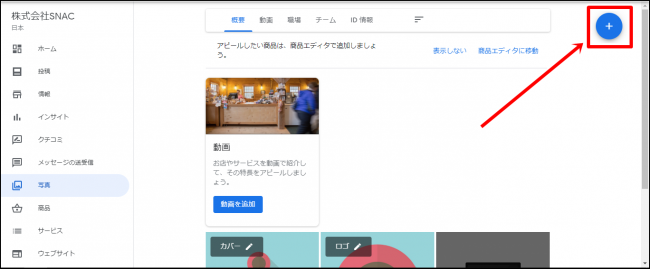 「写真」メニューから「+」のマークをクリックしましょう。
「写真」メニューから「+」のマークをクリックしましょう。
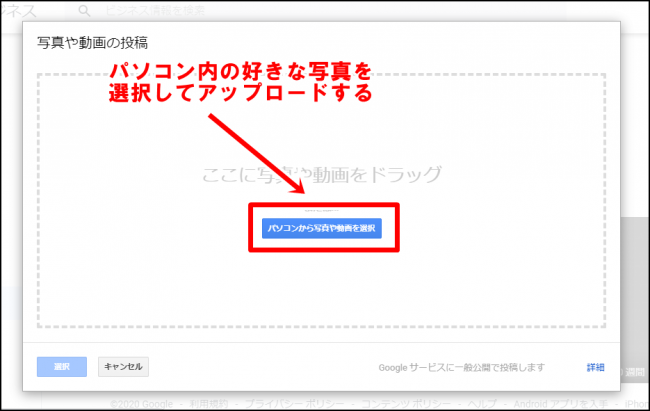
「パソコンから写真や動画を選択」をクリックしてパソコン内にある写真を選んでアップロードすれば完了です。
自分で投稿した写真はいつでも削除できるので、最初は迷わずバンバンアップしてみましょう。
写真を削除する方法
次は写真を削除する方法です。
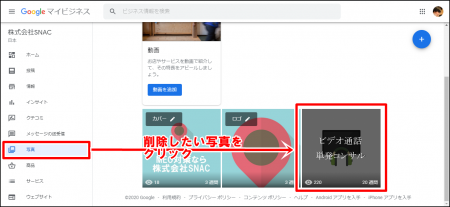
まずは削除したい写真をクリックします。

ゴミ箱のマークをクリックしましょう。
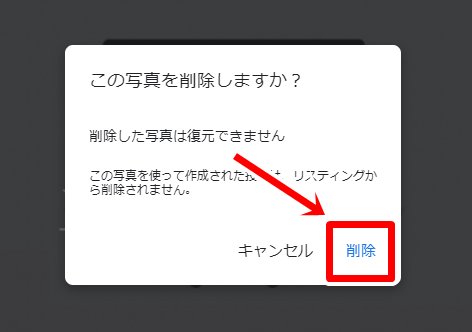
「削除」をクリックすれば完了になります。
【スマホ版】写真を追加・削除する方法
スマホアプリで写真を追加、削除する方法の解説です。
写真を追加する方法
まずはGoogleマイビジネスアプリを開き「写真」メニューを開きます。
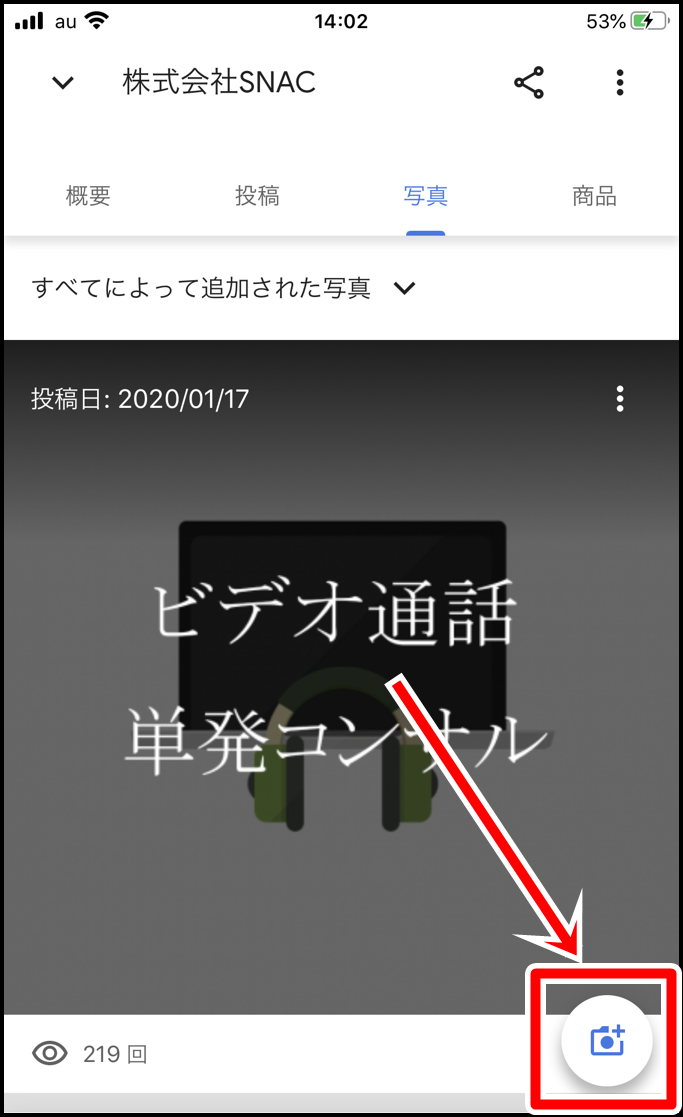
写真のマークをタップしましょう。
 「フォルダからアップするか?」「撮影してアップするか?」の2パターンが選べるので、どちらかを選択します。
「フォルダからアップするか?」「撮影してアップするか?」の2パターンが選べるので、どちらかを選択します。
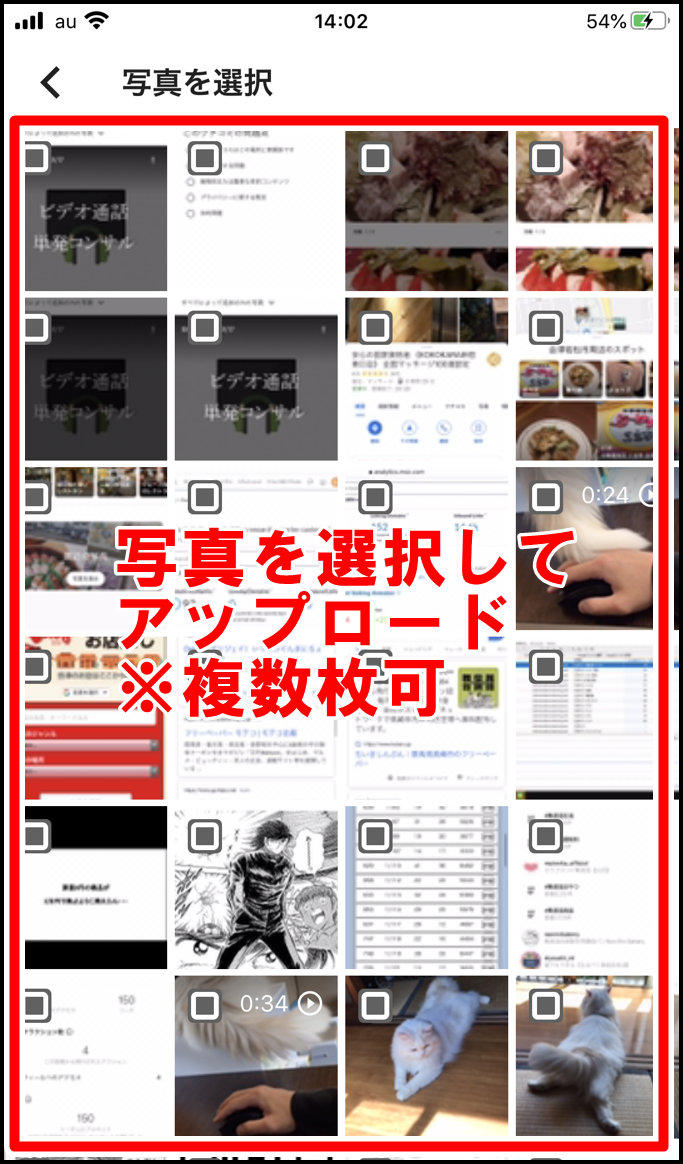 アップロードする写真を選択しましょう。複数枚を一気に投稿する場合は複数選択してください。
アップロードする写真を選択しましょう。複数枚を一気に投稿する場合は複数選択してください。
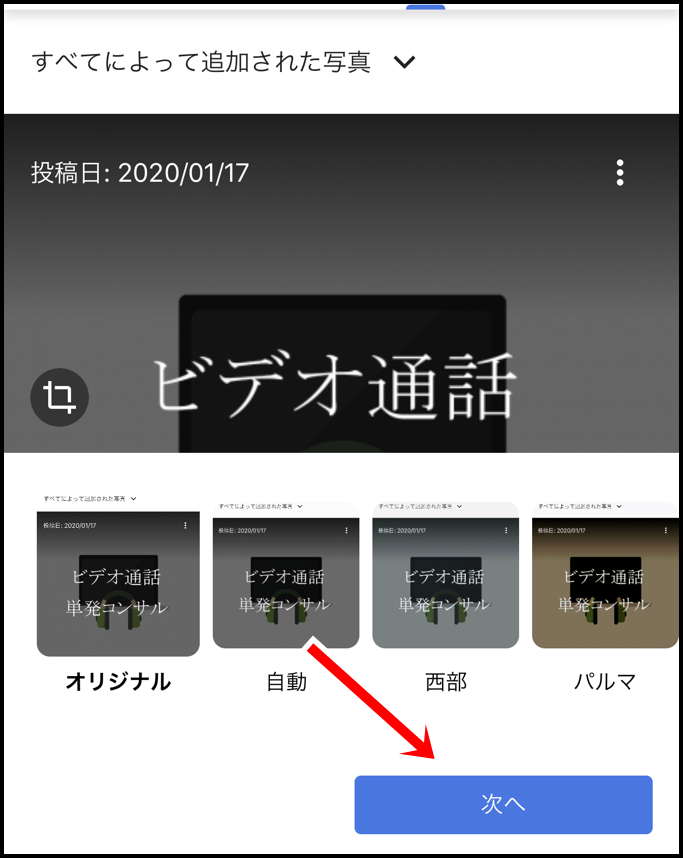 フィルターをかける場合はフィルダーを選んで「次へ」をタップしましょう。
フィルターをかける場合はフィルダーを選んで「次へ」をタップしましょう。
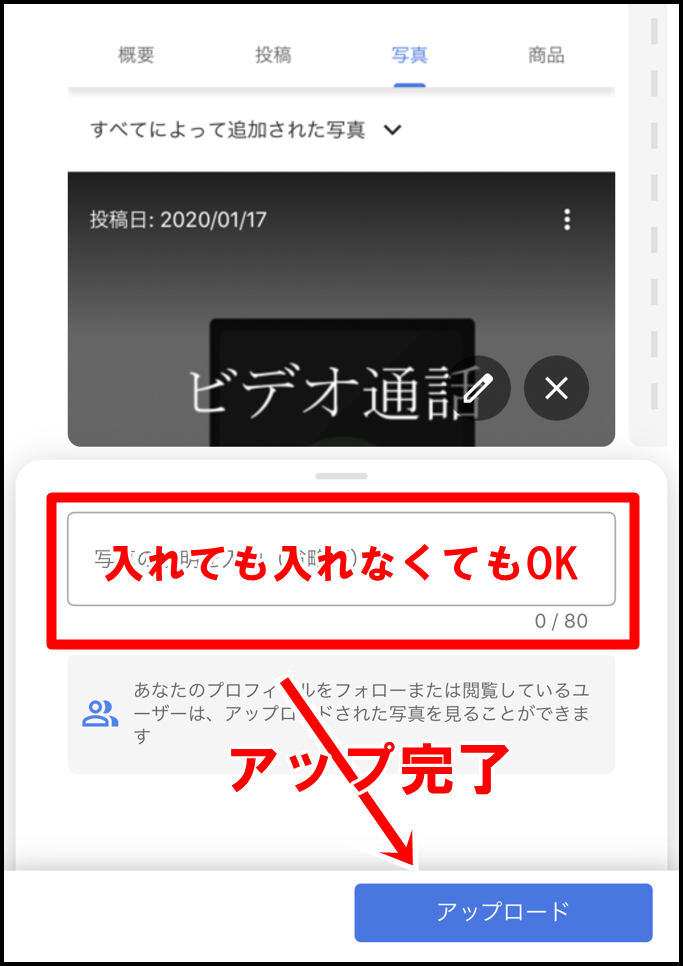
アップロードをタップすれば完了になります!
ちなみに説明文に関しては写真の下に説明文が入るだけでMEOに効果があるようには感じないので、入れなくてもOKです。
写真を削除する方法
次は写真を削除する方法です。
まずはGoogleマイビジネスアプリから「写真」メニューを開きます。
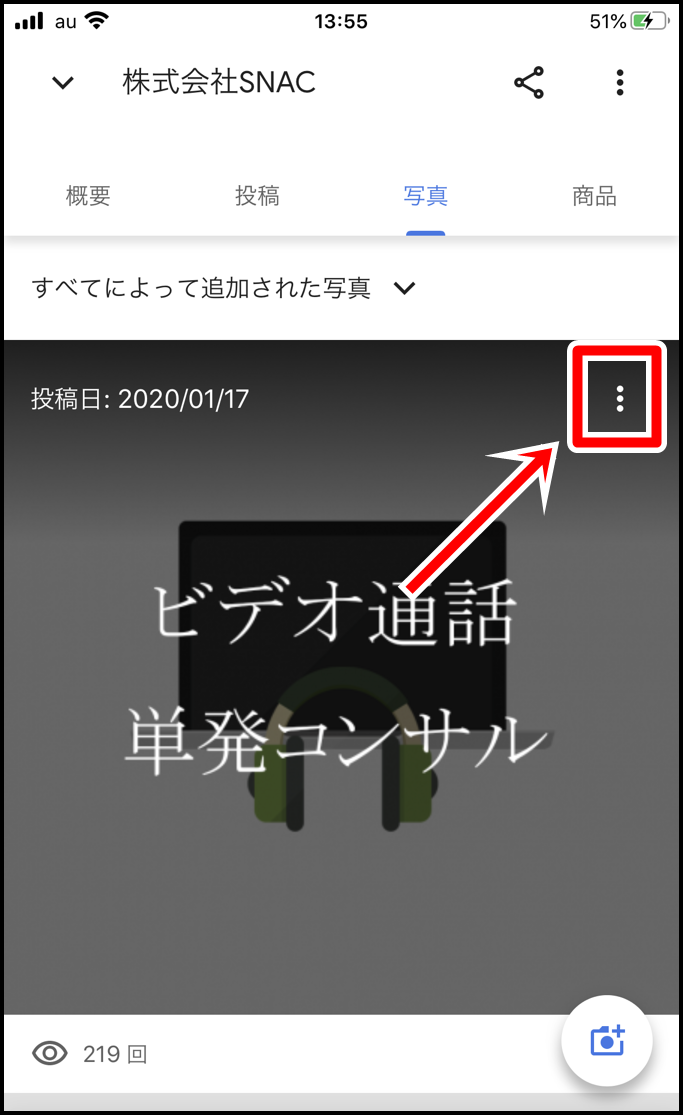 「︙」をタップしましょう。
「︙」をタップしましょう。
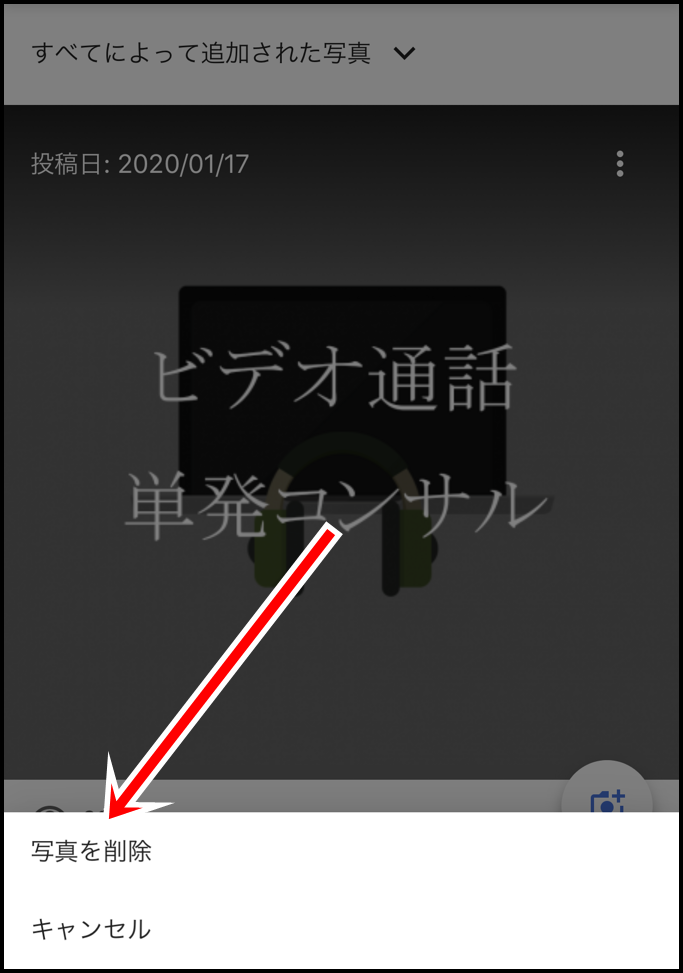
「写真を削除」を選択すれば削除が完了です。
写真が反映されないことがある
ちなみにマイビジネスで写真を追加したのになぜか、Googleマップに反映されないケースがあります。
その場合、大半はGoogle側のバグである可能性が高いです。
実際、コロナがあってから編集の反映が異常に遅かったり、写真が反映されなかったりすることが多数ありました。
その以前にもたまに見かける現象だったので、あまり珍しいことではありません(とはいえ困るもんは困りますが)。
その場合、数日待って反映されたかどうかを確認し、それでも反映されない場合はGoogleに直接問合せをしてみましょう。
↓↓↓
ユーザーが投稿した口コミ写真を削除することはできる?
ちなみに自店舗ではなくお客さんがアップした写真は、削除できる場合とできない場合があります。
例えば削除できる場合でいうと
- 違う店舗の写真をアップしている
- 事実とは明らかに異なることを書いている
- 誹謗中傷となるような発言をしている
- 他のユーザーに不快感を与えるような発言をしている
などの誤情報やガイドラインに違反するような投稿がある場合、口コミごと削除することができますが、「消したいから消して欲しい」などの曖昧な理由では削除することはできません。
明確に違反であることがわかっている場合に削除申請をしてみましょう。
ユーザーの口コミ写真を削除申請する方法
では口コミに投稿された写真の削除申請をする方法を解説します。
Googleマイビジネスの口コミから削除したい写真を含む口コミを選択しましょう。

右上の「︙」をタップします。
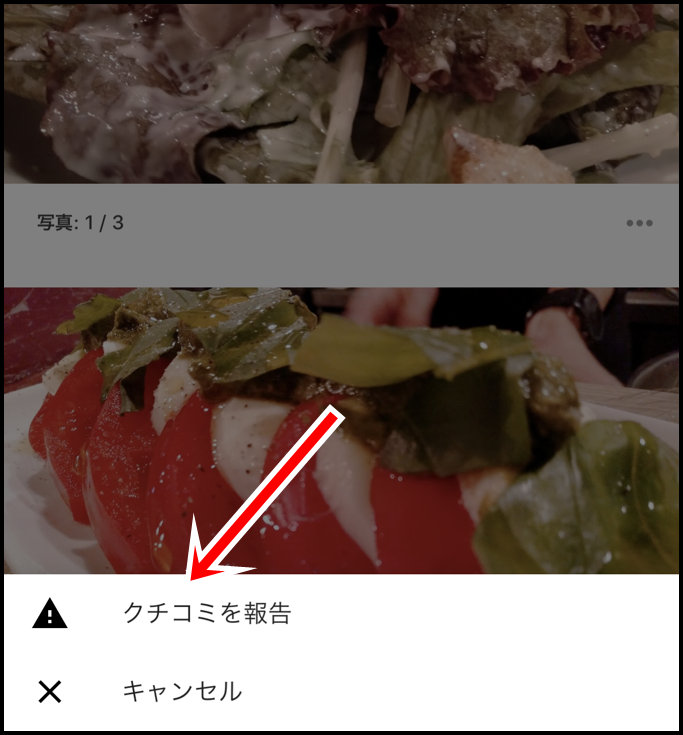 「口コミを報告」をクリックしてください。
「口コミを報告」をクリックしてください。
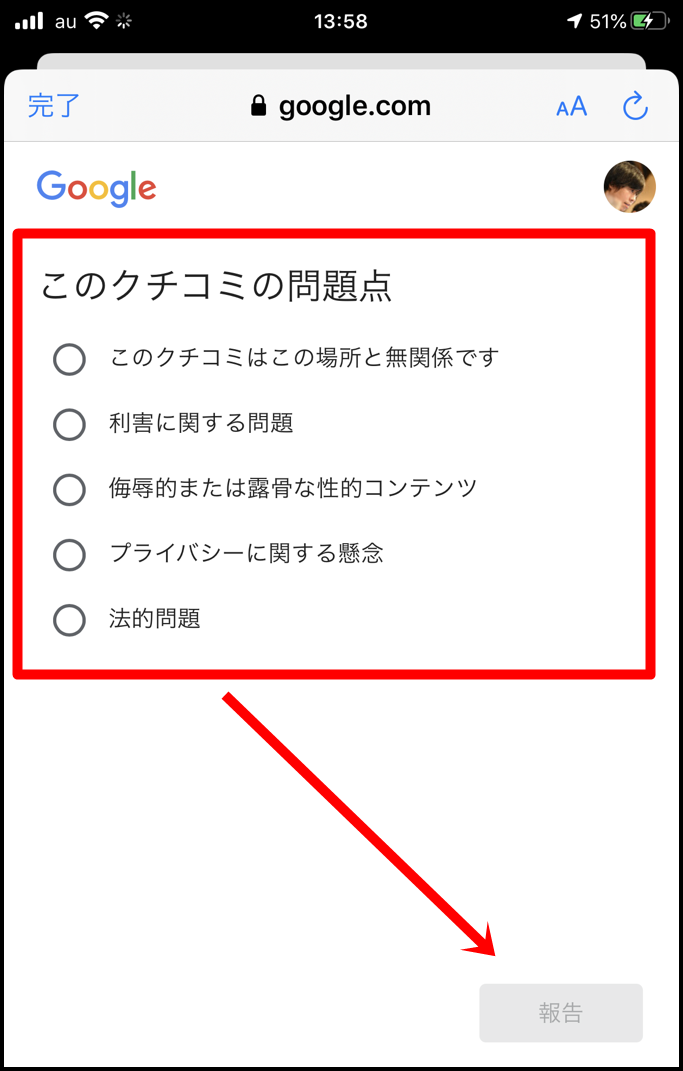
口コミの問題点を選択し、具体的な問題内容を記入して報告をしましょう。
まとめ
Googleマイビジネスの写真はGoogleマップユーザーに手っ取り早くお店のイメージを伝えることができます。
写真のクオリティや数を担保することで、競合より遥かに選ばれやすくなるので、ぜひこの記事を参考にしながら写真投稿を継続してみてくださいね。

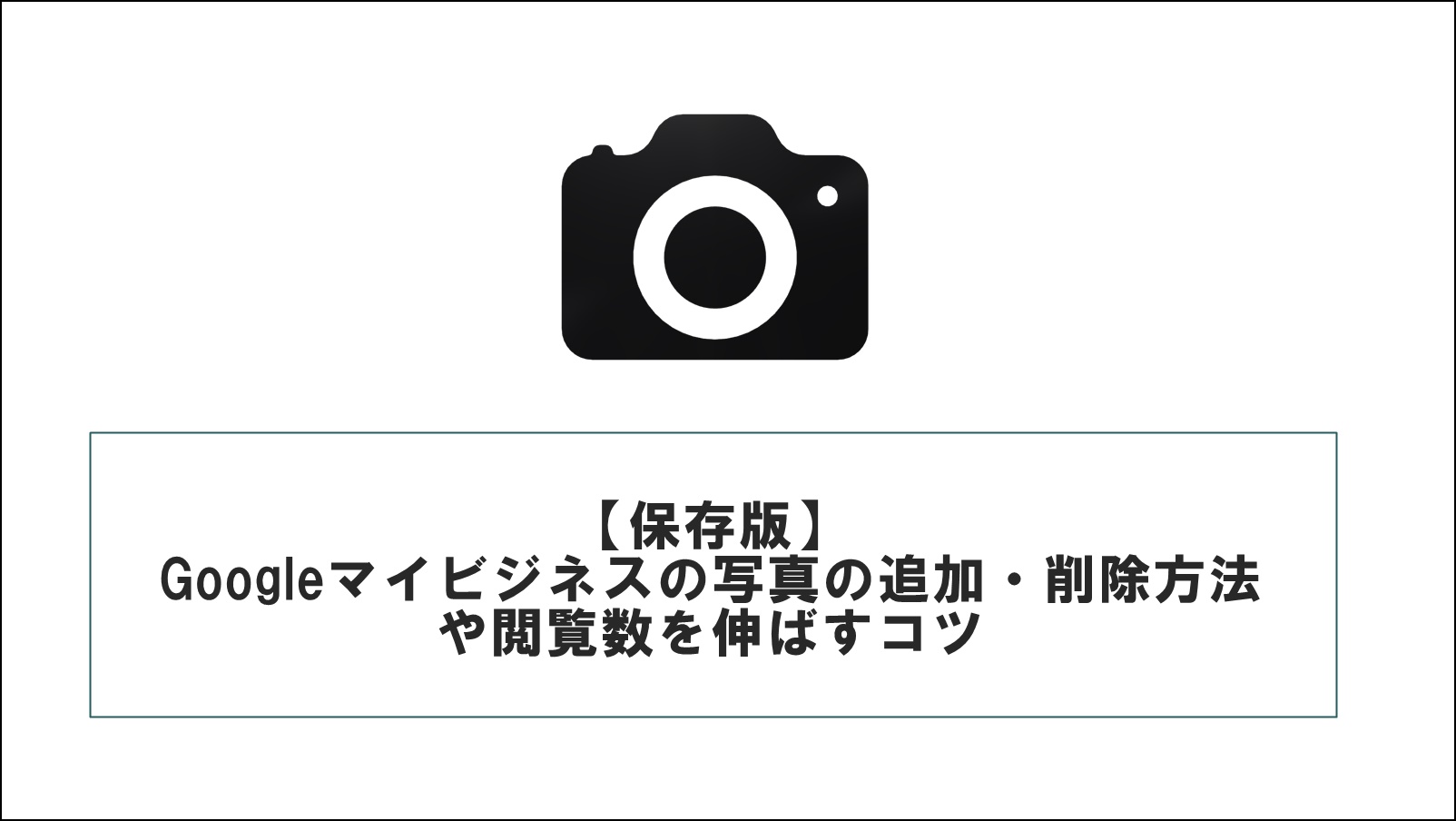
コメント